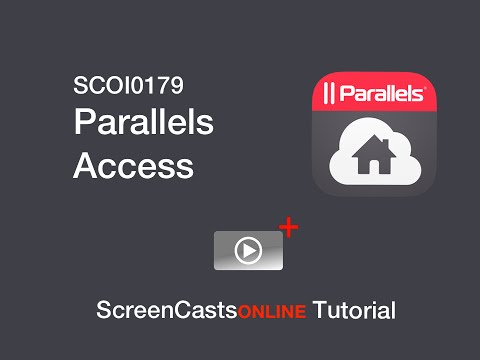
Saturs
- Kā darbojas Parallels?
- Demonstrācijas video paralēli piekļuvei
- Kā iestatīt piekļuvi paralēliem
- Programmatūras vadīšana attālajā Windows datorā
- Kāpēc palaist Windows lietojumprogrammas iPad
Pateicoties milzīgajai lietojumprogrammu kolekcijai no Apple App Store, iPad var izdarīt lielāko daļu no vidējiem datora lietotājiem. Bet dažreiz ir īpaša Windows PC programma, kas iPad nav iespējama.
Nesen atjauninātās piekļuves iespējas ļauj lietotājiem palaist specializētu Windows programmatūru no iPad, iPad mini vai iPhone. Programma paliek Windows datorā, kas vada Parallels Access klientu. Lietotājs kontrolē datoru, lai palaistu īpašo lietojumprogrammu, atrodoties prom no datora.

Piekļuve paralēli ļauj iPad lietotājiem kontrolēt Windows darbvirsmas lietojumprogrammas.
Apskatiet citus Parallels Access lietojumus, tostarp ...
- Mac Apps lietošana Android
- Darbojas Widows lietotnes Android
- Mac Apps palaišana iPad
Kā darbojas Parallels?
Lai sāktu darbu, pierakstieties kontā ar Parallels. Tas ir uzņēmums, kas Mac datorā ražo Parallels Desktop, programmatūru, kas vada Windows, vai citas operētājsistēmas. Paralēles Piekļuve maksā $ 19,99 gadā ar vienu mēnesi ilgu bezmaksas izmēģinājumu.
Abonents instalē Windows PC klienta lietotni ne vairāk kā piecos datoros. Tas darbojas arī Mac datorā. Varat arī instalēt iOS vai Android lietotni neierobežotā skaitā tablešu vai viedtālruņu. Pakalpojums darbojas arī ar Parallels Desktop, tāpēc lietotāji var palaist programmas, kas instalētas OSX vai Windows virtuālajā versijā, kas darbojas iekšpusē Parallels Desktop, kas ielādējas Mac datorā.

Parallels Access piedāvā datorā instalēto programmatūru, piemēram, iPad lietojumprogrammas, ar ikonām tajā pašā iOS stila tīklā.
Demonstrācijas video paralēli piekļuvei
Šeit ir uzņēmuma demo video, kas parāda, ka izmanto Parallels Access iPad, kas kontrolē Mac programmas. Tas darbojas tāpat kā Windows.
Kā iestatīt piekļuvi paralēliem

Lejupielādējiet Windows PC klienta programmatūru un palaidiet to.
Iegūstiet Windows klientu programmatūru no Parallels pēc pierakstīšanās uz kontu. Instalējiet to, piesakieties programmā un iestatiet to vienmēr palaist. Veiciet to no Windows paralēlās piekļuves klienta, noklikšķinot uz cilnes Papildu (skatiet tālāk).

Mēs iesakām izvēlētiesPiesakieties automātiski ... unIeejot sistēmā Windows, startējiet piekļuvi paralēliem.
Iegūstiet bezmaksas lietotni Parallels Access no iPad App Store. Piesakieties un lietotne parādīs datorus, kas izveidoti iepriekšējā solī.

Galvenais logs parāda visus datorus, kuros darbojas Parallels Access klienta programmatūra.
Programmatūras vadīšana attālajā Windows datorā
Pieskarieties datoram, kurā darbojas iPad, kuru vēlaties kontrolēt iPad, un tas izveidos savienojumu, kamēr dators darbosies ar klienta programmatūru un ir savienots ar internetu. Tiks parādīts ikonas. Tas izskatās daudz kā iPad sākuma ekrāns. Pieskarieties programmas ikonai, lai to palaistu.

Piekļuve paralēli parāda programmatūras ikonu tīklu, kas izskatās kā iPad sākuma ekrāns.
Programma ļauj lietotājiem pievienot vai noņemt programmas ikonas lietotnes sākuma ekrānā. Pieskarieties Rediģēt augšējā labajā stūrī.

Rediģējiet programmas, kas parādās sākuma ekrānā, augšējā labajā stūrī pieskaroties Rediģēt.
Dodieties cauri sarakstam un pieskarieties slīdņa ikonai, lai mainītu programmas Parallels Access galvenajā ekrānā. Ja slīdnis izskatās sarkans, parādīsies programmas ikona. Pieskarieties, lai ieslēgtu vai izslēgtu programmas un pēc tam pieskarieties Gatavs dialoglodziņa labajā augšējā stūrī. The Pievienot poga tikai pievieno programmas, bet Rediģēt ļauj lietotājiem pievienot un noņemt.

Pieskarieties Faili pogas augšējā kreisajā pusē, lai skatītu attālās Windows datora failus.
Piekļuve arī paralēli ļauj lietotājiem piekļūt failiem Windows datorā. Noklikšķiniet uz pogas Faili, kas atrodas sākuma ekrāna augšējā kreisajā stūrī. Vienkārša failu pārlūkprogramma parādās ar mapēm un diskdziņiem, kas uzskaitīti pa labi, un katras mapes vai diska faili un mapes, kas parādītas labajā pusē, tāpat kā meklētājs Mac vai Explorer operētājsistēmā Windows.
Lai manipulētu ar Windows datora failiem, pieskarieties Rediģēt poga augšējā labajā stūrī. Kreisajā pusē parādās izvēlne. Pieskarieties failam, lai to atlasītu, un pēc tam izmantojiet izvēlni, lai ...
- Kopēt
- Kustēties
- Pārdēvēt
- Dzēst
- Atvērt ar
- Izveidot mapi
Paralēles piekļuves lietotāji var pārvietot failus apkārt un pat rediģēt tos, izmantojot Atvērt ar komandu.
Kāpēc palaist Windows lietojumprogrammas iPad
Tālāk ir sniegti daži no labākajiem pielietojuma scenārijiem paralēles piekļuvei.
- Palaist programmatūru, kurai nav iPad alternatīvas
- Kontrolējiet lietotni attālināti
- Pārvietojiet failus no datora attālināti
- Atjauniniet sistēmu no attāluma
- Palaist pilnas lietotņu versijas, kurās App Store ir iekļautas tikai dumbed down versijas
Ja $ 20 / gadā šķiet, ka šī lietotne ir pārāk daudz, apsveriet bezmaksas Teamviewer, ko lietotāji, kas nav uzņēmēji, var instalēt un palaist bez maksas. LogMeIn tagad iekasē vairāk par piekļuvi paralēli. Neviens no šiem risinājumiem neparādās datorā instalētās programmas tādā jaukā izkārtojumā, kas atdarina iPad lietotāja interfeisu. Šī vienkāršība un elegance padara programmas zemu cenu par labu. Tagad, ja tikai viņi izveido klienta programmatūras ChromeOS versiju.


